有很多小伙伴在后台反映自己想要给电脑重装win7系统使用,但是自己又不懂怎么重装win7系统,怎么办,不要慌张,今天小编就带着解决办法来啦,简单操作易上手,小白也能轻松掌握。
工具/原料
系统版本:Windows7
品牌型号:Dell D3
软件版本:小白三步装机版工具
方法一:
1、下载并打开小白三步装机版软件,选择我们需要的系统,然后点击立即重装。

2、等待软件下载镜像文件,只需要耐心等候即可。
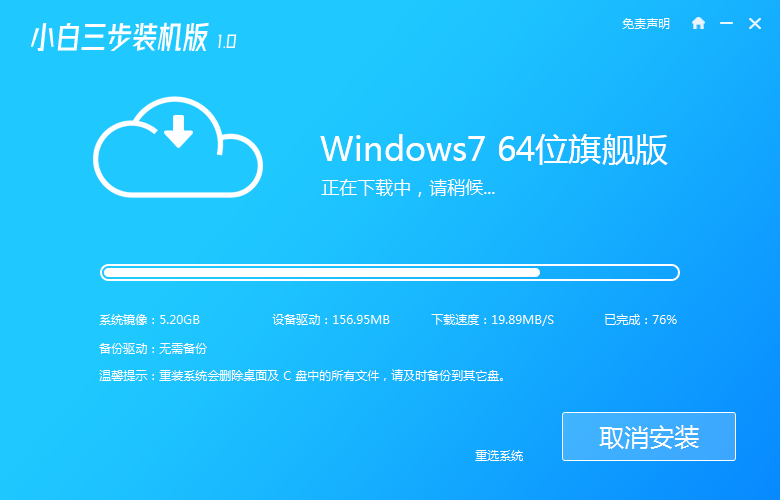
3、下载完成后,我们需要根据提示操作,这样软件会帮助我们直接进行在线重装 Windows 系统。

4、安装完成后,立即重启电脑。

5、重启后,我们需要在 PE 菜单中选择 XiaoBai PE-MSDN Online Install Mode 菜单进入 Windows PE 系统。
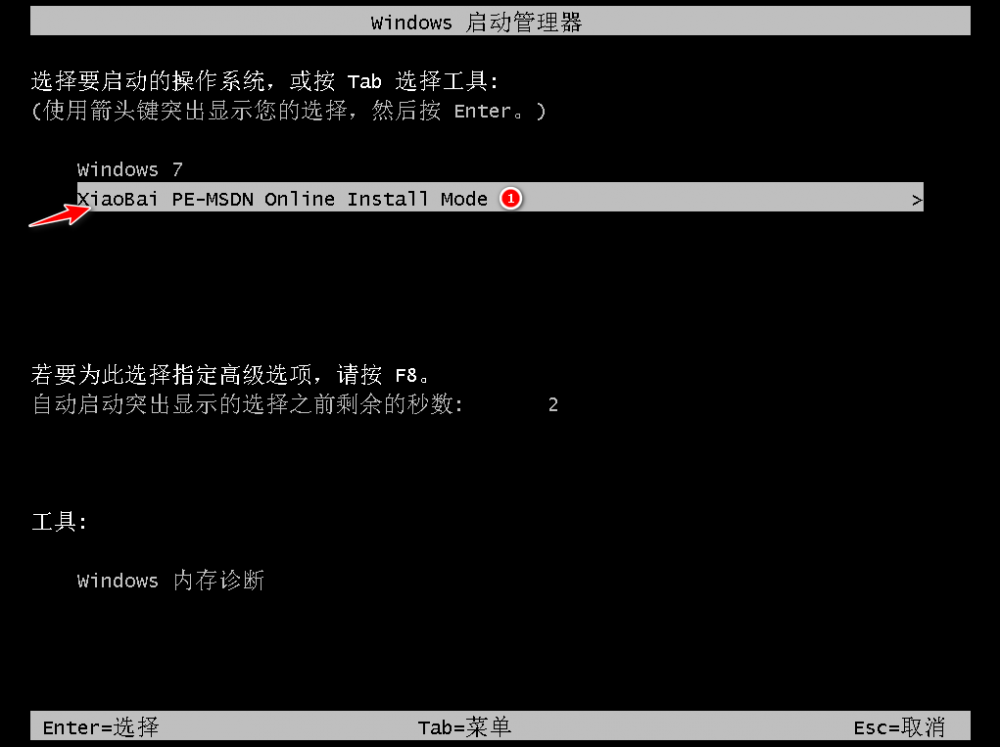
6、之后,在 PE 系统中小白装机工具就会自己进行安装系统,耐心等待即可。
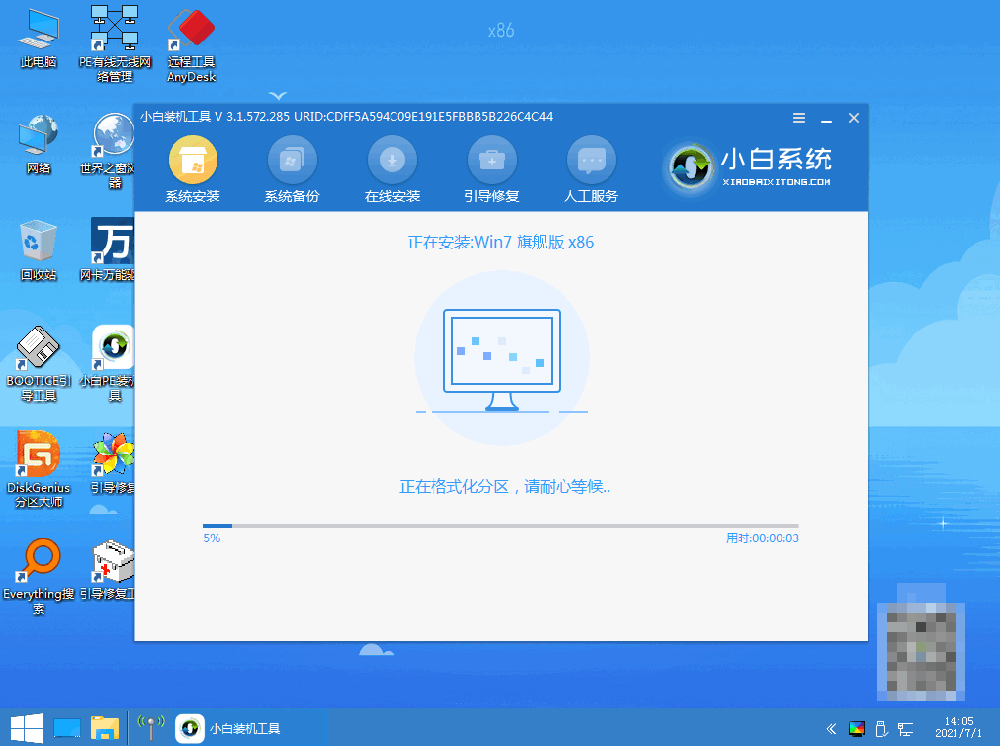
7、重启后,选择并进入 Windows 7 菜单。
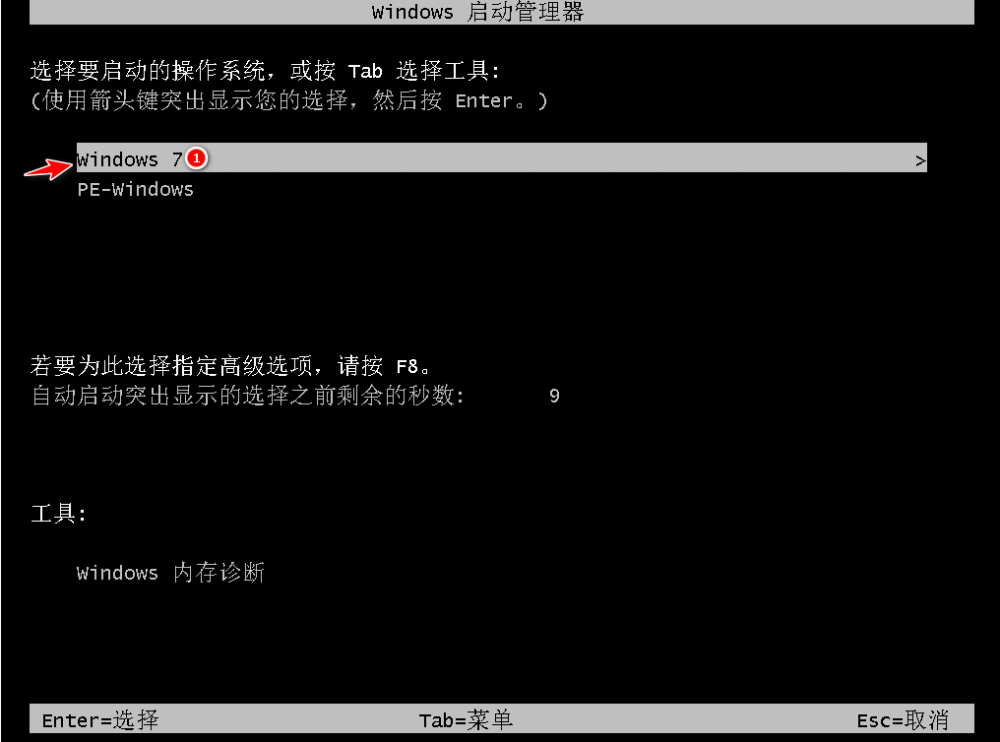
8、这样,就完成啦。

总结
以上就是如何使用小白三步装机版工具,进行傻瓜式的操作步骤啦,希望对你有所帮助。














